Para activarla, primero abre Opciones*  en la barra de herramientas inferior. Ve a la sección Copia de seguridad. Debajo de Guardar las copias de seguridad automática en..., activa Dropbox y/o Google Drive. Si tu cuenta no está actualmente vinculada a Proloquo2Go, se te solicitará que elijas una cuenta y que autorices a la aplicación para acceder a ella.
en la barra de herramientas inferior. Ve a la sección Copia de seguridad. Debajo de Guardar las copias de seguridad automática en..., activa Dropbox y/o Google Drive. Si tu cuenta no está actualmente vinculada a Proloquo2Go, se te solicitará que elijas una cuenta y que autorices a la aplicación para acceder a ella.
Guarda copias de seguridad en Dropbox o Google Drive automáticamente
- Lectura de 1 minutos
Cada vez que utilices un usuario Proloquo2Go, la aplicación realizará una copia automática. Puedes activar una opción que permite que Proloquo2Go guarde automáticamente en Dropbox o Google Drive el usuario actual como una copia de seguridad.
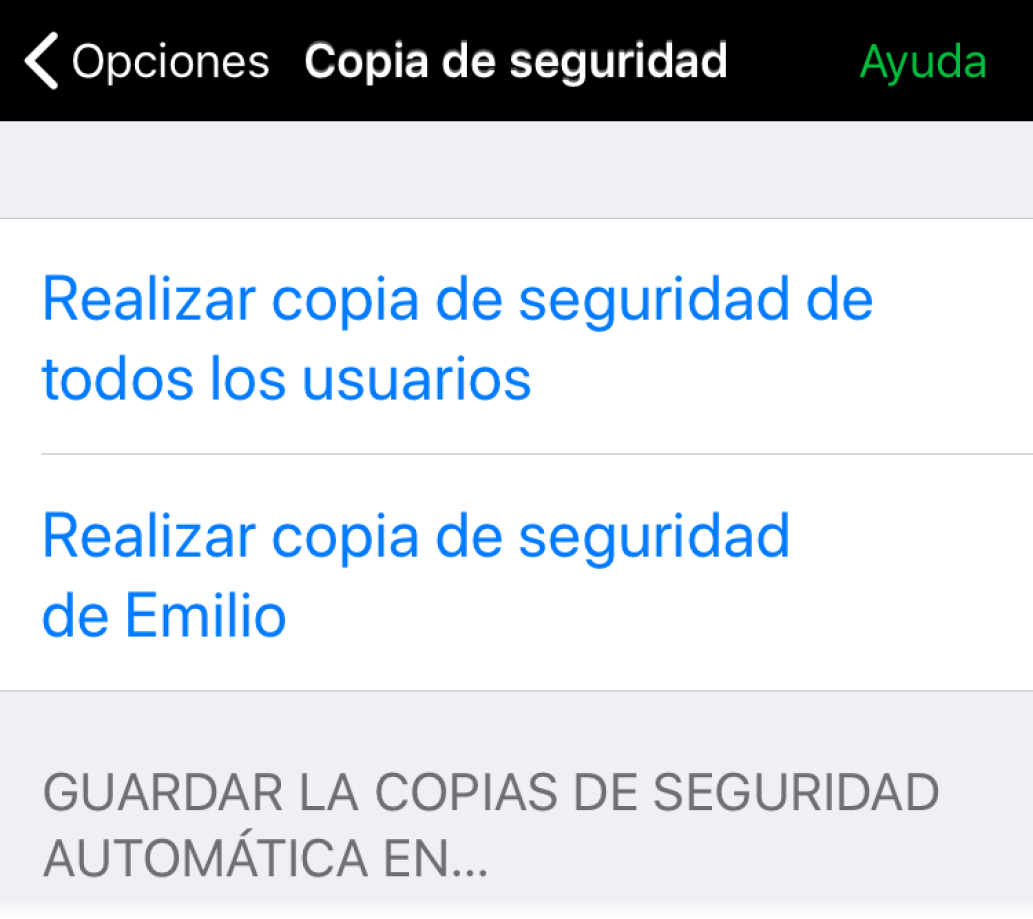
También puedes solicitar a Proloquo2Go que realice una nueva copia de seguridad y que la guarde automáticamente en los servicios seleccionados. En Opciones > Copia de seguridad, pulsa Realizar copia de seguridad.
Dentro de Dropbox encontrarás las copias de seguridad en la carpeta Apps/Proloquo2Go. Dentro de Google Drive las encontrarás en la carpeta Proloquo2Go.
Nota: Para no ocupar demasiado espacio, solo se guardarán en Dropbox o Google Drive las tres copias de seguridad más recientes de cada usuario. No obstante, se conservarán todas las copias de seguridad que hagas con la opción Realizar copia de seguridad.
*En el iPhone y el iPod touch, encontrarás el botón Opciones en el Cuadro de herramientas, que está situado en el extremo izquierdo de la barra de herramientas inferior.


